• Filed to: PDF umwandeln • Proven solutions
Leute, die regelmäßig mit PDFs arbeiten müssen, haben möglicherweise die Notwendigkeit, PDF in Bildformate wie BMP zu konvertieren. Obwohl PDF viele Vorteile hat, ist einer der größten Nachteile der Verwendung von PDF-Dateien, dass sie oft zu Kompromissen bei der Bildqualität führen, um die Dateigröße zu reduzieren. Keine Sorge! Unten ist der einfachste Weg, um PDF in BMP und andere Bildformate zu konvertieren. Alles, was Sie brauchen, ist der Zugriff auf die richtige Software, mit der Sie PDF-Dateien einfach in das BMP-Format konvertieren können. Lesen Sie weiter und erfahren Sie mehr.
Mac-Anwender, die ihre PDF-Dateien in das BMP-Dateiformat umwandeln wollen, können sich immer auf den PDFelement Pro für Mac verlassen, wenn es um Konvertierung von Dateien geht. Diese exzellente Software arbeitet nahtlos mit verschiedenen Mac OS X Versionen zusammen, wie z.B. macOS Mojave (10.14), High Sierra (10.13), Sierra (10.12), EL Capitan (10.11), Yosemite (10.10), Mavericks (10.9), 10.8, 10.6 und 10.6. Außerdem ist PDFelement Pro für Windows ebenfalls verfügbar. Mit Hilfe dieses PDF to Bitmap-Konverters können Sie das PDF einfach in eine BMP-Datei umwandeln.
Diese Schritt-für-Schritt-Anleitung zeigt Ihnen die Schritte zur Konvertierung von PDF in BMP-Dateien mit Hilfe von PDFelement Pro für Mac.
Wählen Sie das PDF-Dokument aus, das Sie in das BMP-Dateiformat konvertieren möchten. Sie müssen dieses Dokument mit dem PDF zu BMP Konverter öffnen. Dazu müssen Sie lediglich auf "Datei öffnen" klicken und die zu konvertierende Datei auswählen. Sobald die Datei geöffnet ist, können Sie alle notwendigen Änderungen vornehmen, bevor Sie in das Bitmap-Dateiformat konvertieren.

Der nächste Schritt ist die eigentliche PDF-Konvertierung. Um Ihre PDF-Datei in eine BMP-Datei zu konvertieren, müssen Sie auf "Konvertieren" klicken. Diese Option befindet sich ganz oben in der Symbolleiste. Wenn Sie auf "Konvertieren" klicken, klicken Sie auf "zu Bild" und wählen Sie "BMP" als Ausgabedateiformat unter der Bildkategorie und nehmen Sie alle weiteren Einstellungen vor, die Sie benötigen, indem Sie auf die Schaltfläche mit dem Zahnrad klicken.

Abschließend klicken Sie auf die Schaltfläche "Konvertieren", die Software soll die PDF-Datei automatisch in das vorgewählte Format konvertieren. Sie können eine PDF-Datei auch online mit dem Online-PDF-Konverter in eine BMP-Datei konvertieren, aber PDFelement bringt Ihnen stabilere PDF-Dateien und bietet Ihnen eine Vielzahl nützlicher Funktionen zur Verwaltung Ihrer PDF-Dokumente. Klicken Sie hier um die vollständige Anleitung zum einfachen Arbeiten mit PDF-Dokumenten mit PDFelement Pro zu erhalten.
PDFelement Pro ist nicht nur ein nützlicher PDF-Konverter, sondern auch ein leistungsstarker PDF-Editor, mit dem Sie Texte, Bilder, Links und andere Elemente in PDF-Dateien einfach mit mehreren PDF-Bearbeitungswerkzeugen bearbeiten können. Sie können dieses PDF-Tool auch verwenden, um ausfüllbare PDF-Formulare zu erstellen und Daten aus PDF-Formularen in Excel zu extrahieren.
Warum Sie diesen PDF zu BMP Konverter wählen sollten:

PDFelement hat das Leben für Mac-Benutzer viel einfacher gemacht, und es hat auch die Benutzer von Windows nicht ignoriert. für Windows ist die perfekte Software zum Konvertieren einer PDF-Datei in verschiedene Dateiformate, darunter Bitmap. Die Software funktioniert unter Windows 10, Windows 7, Windows 8, Windows XP und Windows Vista.
Was dieses PDF zu einer BMP-Konverter-Software so besonders macht, ist, dass es nicht als eigenständiger Konverter funktioniert. Es verfügt außerdem über leistungsstarke Bearbeitungswerkzeuge, mit denen Sie die PDF-Dokumente ganz einfach bearbeiten können. Einige der wichtigsten Bearbeitungsfunktionen, die es bietet, sind die Optionen zum Zusammenführen/Splitten von PDFs, Kommentieren und Markieren des PDFs, Passwortschutz, Hinzufügen/Editieren von Text, Daten, Tabellen, Bildern, Links, Wasserzeichen und mehr.
Sie können jederzeit auf den PDFelement Pro für Windows setzen, wenn es um PDF-Dateien auf Ihrem Windows-PC geht. Hier ist eine Schritt-für-Schritt-Anleitung, die Ihnen die detaillierten Schritte zur Konvertierung von PDF in das Bitmap-Bildformat zeigt.
Öffnen Sie die Datei mit PDFelement Pro für Windows. Um die Datei zu öffnen, müssen Sie auf "PDF konvertieren" klicken und das Dokument auswählen, das Sie in ein BMP-Dateiformat konvertieren möchten. Sobald Sie die Datei mit dem PDFelement Pro für Windows geöffnet haben, nehmen Sie alle notwendigen Änderungen vor, die vor der Dateikonvertierung vorgenommen werden müssen.
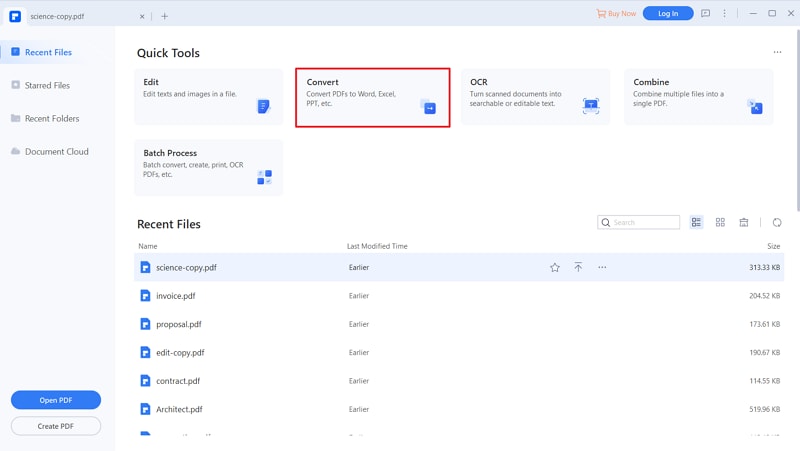
Im nächsten Schritt klicken Sie auf "zu Anderen" und wählen die Option "zu Bild konvertieren". Und es öffnet sich ein neues Fenster, in dem Sie zwischen verschiedenen Bildformaten wählen können. Wählen Sie einfach "BMP" aus den verschiedenen Optionen und klicken Sie auf "Konvertieren". Die Software wird Ihre Datei konvertieren und im angegebenen Zielordner speichern.
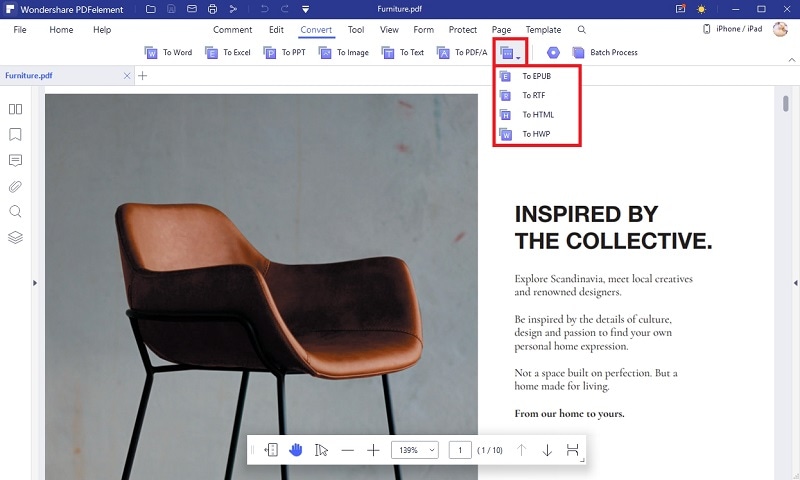
PDF-Dateien zu konvertieren muss nicht schwierig oder kompliziert sein. Unabhängig davon, ob Sie ein Windows-Betriebssystem oder ein Mac OS verwenden, benötigen Sie nur die richtige Software. PDFelement Pro bietet Ihnen einfach zusätzliche Vorteile in Form einer Vielzahl von Funktionen, die die meisten anderen PDF-Konverter nicht bieten.
Wenn es darum geht, die Bilder im PDF-Format zu bearbeiten, dann geht es am besten durch Konvertierung der PDF-Dateien in das Bildformat. Obwohl es viele Formate gibt, ist das beste Format für Windows das BMP- oder Bitmap-Format. Lassen Sie uns daher einen Blick auf die Top 5 Programme werfen, die kostenlos online PDF in BMP konvertieren, sodass Sie von nun an wie von Zauberhand PDFs in bmp-Dateien übertragen können.
Dieses Programm ist beliebt bei den Anwendern, die häufig Dateien von einem Format in ein anderes konvertieren. Mit Zamzar können Sie nicht nur Dokumente, sondern auch Bild- und Audiodateien konvertieren. Dies macht Zamzar beliebt, da es vielseitig einsetzbar ist. Um die PDF-Datei in bmp zu konvertieren, müssen Sie nur die Datei hochladen, indem Sie auf Datei auswählen klicken, dann das Zielformat auswählen (hier ist es BMP), dann Ihre E-Mail-ID eingeben und auf die Schaltfläche "Konvertieren" klicken. Voila, Ihre Datei ist fertig.
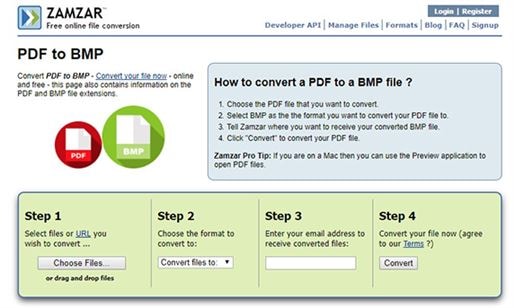
Eines der größten Archive für Konvertierungstools hat Online-Convert eine Menge Programme zu bieten, von dessen Existenz man nicht einmal zu träumen wagte. Alle diese Tools sind kostenlos erhältlich. Im Gegensatz zu anderen Websites bietet es viel mehr Möglichkeiten, wenn es darum geht, die Qualität oder die Eigenschaften der exportierten Datei zu formatieren. Dies bietet mehr Kontrolle und eine bessere Ausgabe der Datei. Um die Datei zu konvertieren, müssen Sie die Datei hochladen oder von Google Drive oder Dropbox herunterladen. Dann können Sie eine Auswahl nach Ihren Wünschen treffen und auf die Schaltfläche "Konvertieren" klicken.
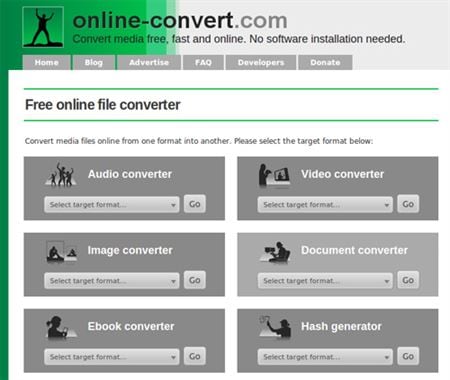
Convertio benutzt eine moderne Website-Oberfläche, die sie für Einsteiger benutzerfreundlich macht. Das Verfahren ist sehr einfach und intuitiv. Die Schritte sind bildlich dargestellt, um den gelegentlichen Anwendern die Arbeit zu erleichtern. Obwohl es kostenlose Konvertierung bietet, ist diese begrenzt. Bei Zahlung von Premium-Gebühren können Sie den Service beliebig oft nutzen. Neben der Konvertierung bietet es auch die Möglichkeit, gescannte Dateien in Dokumente zu konvertieren.
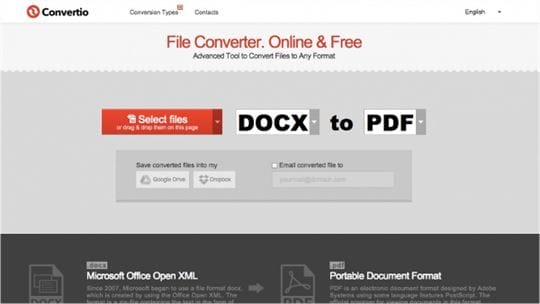
Beliebt unter den PDF-Benutzern für seine einfache, aber ansprechende Oberfläche, bietet PDF Convert Online.com eine detaillierte Beschreibung des Prozesses der Konvertierung von PDF-Dateien in das bmp-Format. Nicht nur, dass es auch Details über das Dateiformat liefert, das nützlich sein kann, wenn Sie sich nicht sicher sind, welches Dateiformat es ist. Der Konvertierungsprozess ist einfach: Laden Sie die Datei hoch und klicken Sie auf die Schaltfläche "Konvertieren".
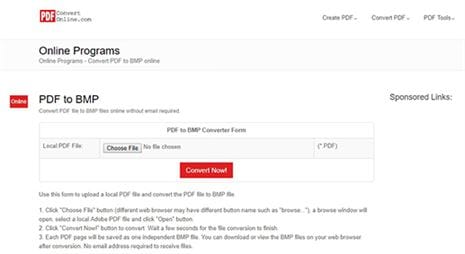
Convertmage verwendet das Bild freigebig, um den Konvertierungsprozess anzuzeigen. Der Umwandlungsprozess ist einfach und ähnlich wie im vorherigen Abschnitt beschrieben.
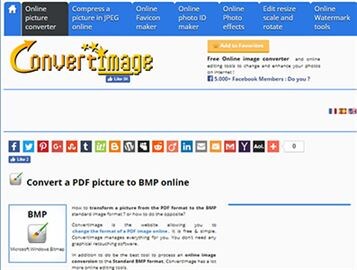
Alexander Wagner
staff Editor